外部コントローラのキー入力を使う際、開発環境(Linux)では上手くいくのに実機(IPad, IOS)では上手くいかなかったのでその時の解決方法をもとに説明していきます!
本記事のテーマ
「外部コントローラの入力キーが異なる問題解決「開発環境(Linux)と実機(IPad, IOS)」」
動作環境
・開発環境
Ubuntu20.04
Unity
・実機
IPad
・使用コントローラ
dualshock 4(PS4のコントローラ)
解決方法
結論から申し上げますと、無料Assets「Controller Tester」を使うだけです。
使い方は簡単で新しいUnityプロジェクトにControllerTesterをImportしてビルドするだけです。
手順
まず、IPadでController Testerアプリを使うためにIOS用にビルド後、MacBookなどのXcodeが使える環境に作成したフォルダをコピーします。
その後、フォルダ内にある「Unity-iPhone.xcodeproj」ファイルをダブルクリックしてXcodeで開きます。
開いたら、Signing情報を設定した後ビルドして実機でアプリを立ち上げます。
Dualshock 4とIPadの繋ぎ方は真ん中下にあるPlayStationマークとSHAREボタンの長押しでコントローラが点滅するまで待ってください。
すると、IPadのBlueTooth設定画面にDualshockが出てきますのでタップするだけでつながります。
IPad内でのDualshock 4のキーコード対応表
実際にボタンとキーコードの対応関係をまとめましたのでよければお使いください。

最後に
IPadとコントローラをつなぐという経験は初めてだったので開発環境で動いていたものが実機で動かないという問題に気づくのが遅れました。
同じ問題で困っている人の助けになれば良いなと思います。
(自分もまた同じ問題にぶつかるかもしれないのでその時はこの記事を見返します笑)
ご質問等あれば下のコメント欄でおまちしております!
Controller Testerの画面
丸ボタンのキーコード
・UbuntuのUnityエミュレータ
キーコード:1
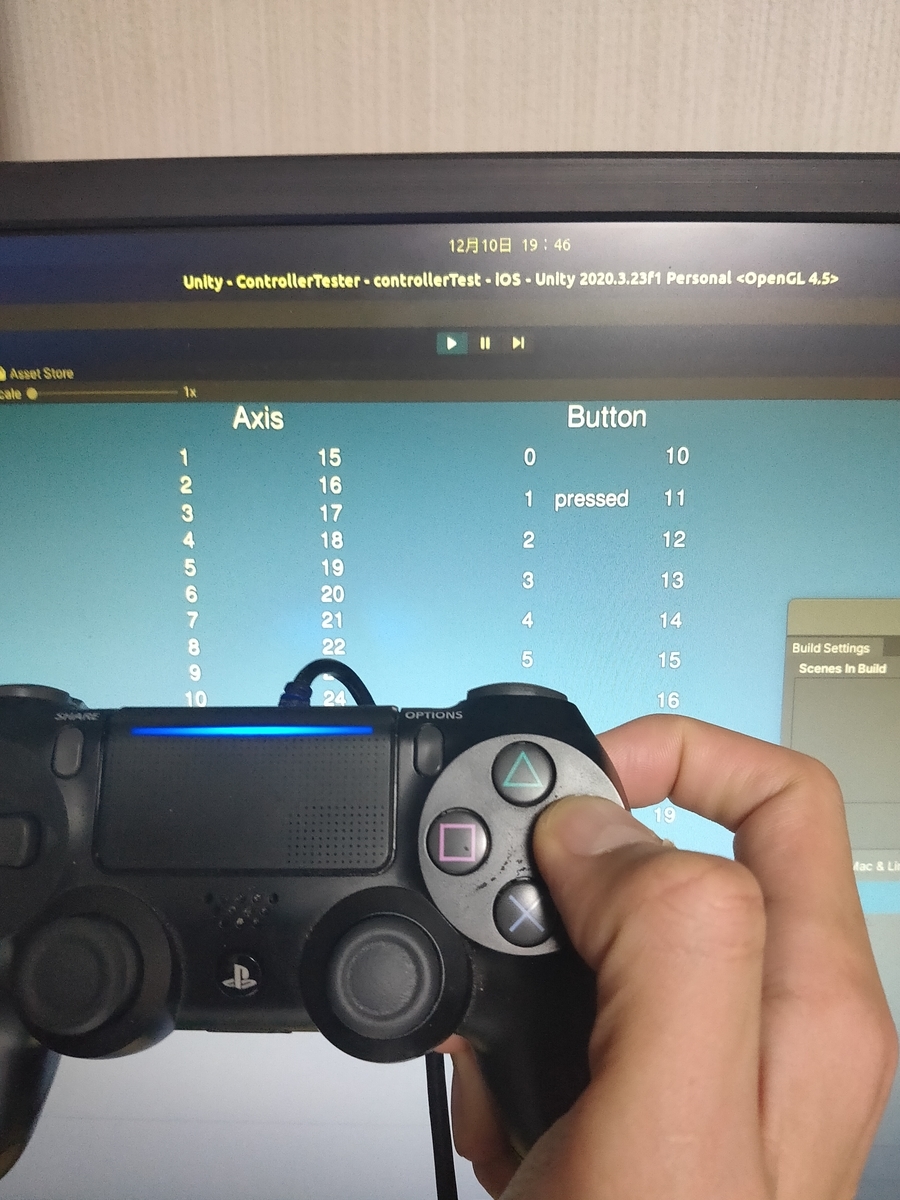
・IPadアプリ
キーコード:13
